您好,登录后才能下订单哦!
小编给大家分享一下Python xlwings如何插入Excel图片,相信大部分人都还不怎么了解,因此分享这篇文章给大家参考一下,希望大家阅读完这篇文章后大有收获,下面让我们一起去了解一下吧!
测试图片

使用相对路径插入会报错(确认路径正确无误)
import xlwings as xw
wb = xw.Book()
sht = wb.sheets['Sheet1']
sht.pictures.add('1.jpg') # 使用相对路径会报错
wb.save('test.xlsx')
wb.close()File "<COMObject <unknown>>", line 5, in AddPicture
pywintypes.com_error: (-2147352567, '发生意外。', (0, None, '未找到指定文件。', None, 0, -2146827284), None)
改为绝对路径即可成功插入
import os
import xlwings as xw
wb = xw.Book()
sht = wb.sheets['Sheet1']
# sht.pictures.add('1.jpg') # 使用相对路径会报错
sht.pictures.add(os.path.join(os.getcwd(), '1.jpg'))
wb.save('test.xlsx')
wb.close()
函数原型add(image, link_to_file=False, save_with_document=True, left=0, top=0, width=None, height=None, name=None, update=False)
import os
import xlwings as xw
wb = xw.Book()
sht = wb.sheets['Sheet1']
fileName = os.path.join(os.getcwd(), '1.jpg')
sht.pictures.add(fileName, left=sht.range('B5').left, top=sht.range('B5').top, width=100, height=100)
wb.save('test.xlsx')
wb.close()指定图片位置为B5单元格的左上角,图片像素为100×100
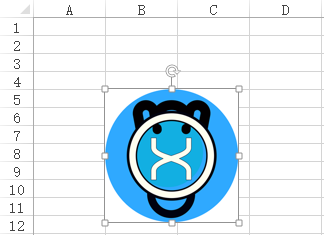
新建Excel文件test.xlsx,设置列宽20行高100
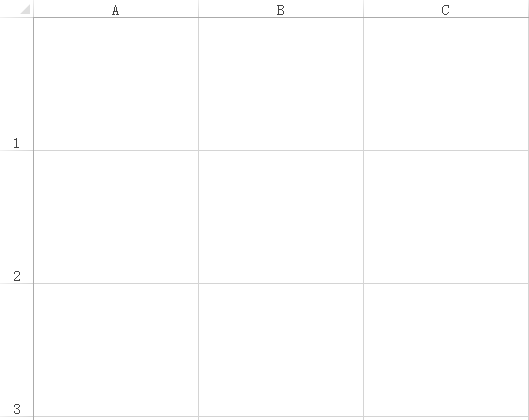
import os
import xlwings as xw
wb = xw.Book('test.xlsx') # 打开已存在的Excel文件
sht = wb.sheets['Sheet1']
rng = sht.range('B2') # 目标单元格
fileName = os.path.join(os.getcwd(), '1.jpg')
width, height = 80, 80 # 指定图片大小
left = rng.left + (rng.width - width) / 2 # 居中
top = rng.top + (rng.height - height) / 2
sht.pictures.add(fileName, left=left, top=top, width=width, height=height)
wb.save()
wb.close()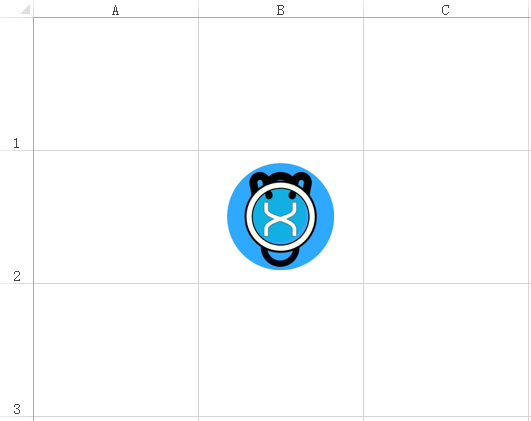
智能居中插入
1.jpg
宽 × 高 = 188 × 282

2.jpg
宽 × 高 = 200 × 153

import os import xlwings as xw from PIL import Image def add_center(sht, target, filePath, match=False, width=None, height=None, column_width=None, row_height=None): '''Excel智能居中插入图片 优先级:match > width & height > column_width & row_height 建议使用column_width或row_height,定义单元格最大宽或高 :param sht: 工作表 :param target: 目标单元格,字符串,如'A1' :param filePath: 图片绝对路径 :param width: 图片宽度 :param height: 图片高度 :param column_width: 单元格最大宽度,默认100像素,0 <= column_width <= 1557.285 :param row_height: 单元格最大高度,默认75像素,0 <= row_height <= 409.5 :param match: 绝对匹配原图宽高,最大宽度1557.285,最大高度409.5 ''' unit_width = 6.107 # Excel默认列宽与像素的比 rng = sht.range(target) # 目标单元格 name = os.path.basename(filePath) # 文件名 _width, _height = Image.open(filePath).size # 原图片宽高 NOT_SET = True # 未设置单元格宽高 # match if match: # 绝对匹配图像 width, height = _width, _height else: # 不绝对匹配图像 # width & height if width or height: if not height: # 指定了宽,等比计算高 height = width / _width * _height if not width: # 指定了高,等比计算宽 width = height / _height * _width else: # column_width & row_height if column_width and row_height: # 同时指定单元格最大宽高 width = row_height / _height * _width # 根据单元格最大高度假设宽 height = column_width / _width * _height # 根据单元格最大宽度假设高 area_width = column_width * height # 假设宽优先的面积 area_height = row_height * width # 假设高优先的面积 if area_width > area_height: width = column_width else: height = row_height elif not column_width and not row_height: # 均无指定单元格最大宽高 column_width = 100 row_height = 75 rng.column_width = column_width / unit_width # 更新当前宽度 rng.row_height = row_height # 更新当前高度 NOT_SET = False width = row_height / _height * _width # 根据单元格最大高度假设宽 height = column_width / _width * _height # 根据单元格最大宽度假设高 area_width = column_width * height # 假设宽优先的面积 area_height = row_height * width # 假设高优先的面积 if area_width > area_height: height = row_height else: width = column_width else: width = row_height / _height * _width if row_height else column_width # 仅设了单元格最大宽度 height = column_width / _width * _height if column_width else row_height # 仅设了单元格最大高度 assert 0 <= width / unit_width <= 255 assert 0 <= height <= 409.5 if NOT_SET: rng.column_width = width / unit_width # 更新当前宽度 rng.row_height = height # 更新当前高度 left = rng.left + (rng.width - width) / 2 # 居中 top = rng.top + (rng.height - height) / 2 try: sht.pictures.add(filePath, left=left, top=top, width=width, height=height, scale=None, name=name) except Exception: # 已有同名图片,采用默认命名 pass if __name__ == '__main__': wb = xw.Book() sht = wb.sheets['Sheet1'] filePath = os.path.join(os.getcwd(), '1.jpg') filePath3 = os.path.join(os.getcwd(), '2.jpg') add_center(sht, 'A1', filePath) # 默认值 add_center(sht, 'B2', filePath3) # 默认值 add_center(sht, 'C3', filePath, match=True) # 绝对匹配图片宽高 add_center(sht, 'D4', filePath, width=100) # 图片宽度为100像素 add_center(sht, 'E5', filePath, height=100) # 图片高度为100像素 add_center(sht, 'F6', filePath, width=100, height=100) # 图片高度为100像素 add_center(sht, 'G7', filePath, column_width=100) # 单元格最大宽度为100像素 add_center(sht, 'H8', filePath, row_height=100) # 单元格最大宽度为100像素 add_center(sht, 'I9', filePath, column_width=100, row_height=100) # 单元格最大高度或宽度为100像素
效果
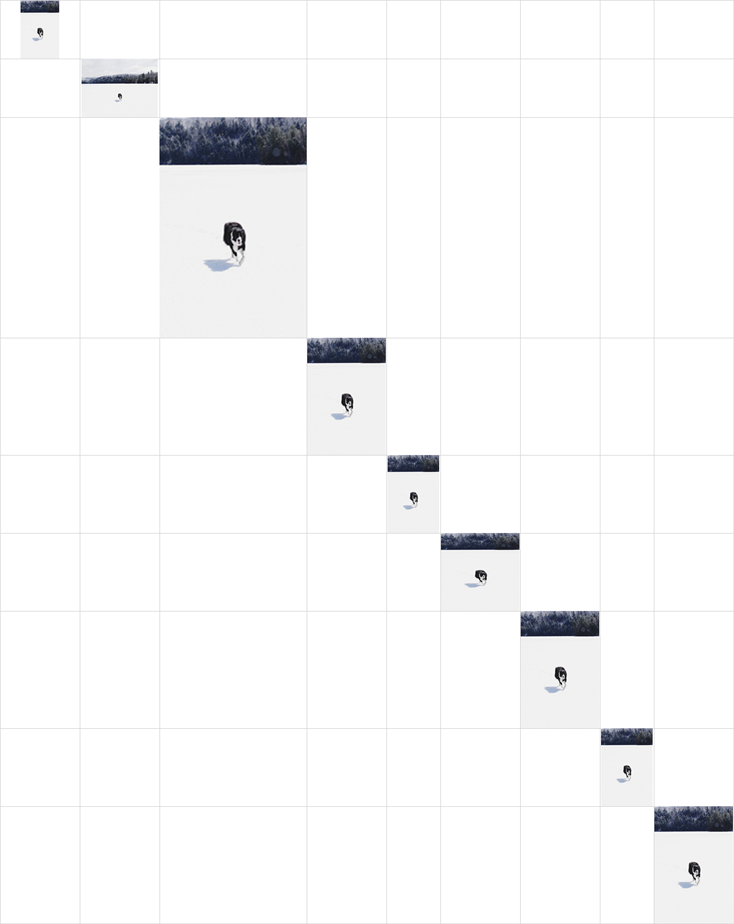
unit_width = 6.107 # Excel默认列宽与像素的比
这个值估计与不同机器、分辨率有关,在5.7-6.2之间
报错 pywintypes.com_error: (-2147352567, '发生意外。', (0, None, '未找到指定文件。', None, 0, -2146827284), None)
对路径使用os.path.abspath()
以上是“Python xlwings如何插入Excel图片”这篇文章的所有内容,感谢各位的阅读!相信大家都有了一定的了解,希望分享的内容对大家有所帮助,如果还想学习更多知识,欢迎关注亿速云行业资讯频道!
免责声明:本站发布的内容(图片、视频和文字)以原创、转载和分享为主,文章观点不代表本网站立场,如果涉及侵权请联系站长邮箱:is@yisu.com进行举报,并提供相关证据,一经查实,将立刻删除涉嫌侵权内容。